Вредоносное ПО (malware) - это назойливые или опасные программы,...


Интернет-центр Keenetic Lite II служит прежде всего для надежного и удобного подключения вашего дома к Интернету, сети провайдера и его сервисам, например таким, как IP-телевидение. Он объединяет домашнюю компьютерную технику в сеть и предоставляет возможность одновременно выходить в Интернет с нескольких компьютеров или гаджетов, играть в онлайн-игры, участвовать в файлообменных сетях, подключать смартфоны, планшеты и ноутбуки по Wi-Fi, использовать телевизоры с функцией Smart TV. Для гостевых Wi-Fi-устройств можно включить отдельную беспроводную сеть с выходом в Интернет, но без доступа к информации в домашней сети. Встроенный межсетевой экран интернет-центра защищает все устройства домашней сети от атак из Интернета.
Настройка сетевой карты компьютера перед установкой маршрутизатора (роутера):
Настройка роутера ZyXel Keenetic Lite II
Настраивать роутер ZyXel Keenetic Lite II (Кинетик Лайт) мы принципиально будем через вэб-интерфейс, позволяющий провести тонкую подстройку всех необходимых параметров. Чтобы войти в вэб-интерфейс нашего Кинетик Лайт, Вам необходимо в любом браузере компьютера (Opera, Internet Explorer, Mozilla ) в адресной строке перейти по адресу: http://192.168.1.1 (этот адрес маршрутизатор ZyXel Keenetic Lite II имеет по умолчанию). Вы увидите приветствие интернет-центра Зайксель на экране компьютера:
Для входа в вэб-интерфейс Keenetic Lite потребуется ввести имя пользователя и пароль, а затем нажать на Вход . По умолчанию: Имя пользователя – admin, Пароль - 1234.
Выбираем Подключения к интернету и другим сетям
Нажимаем двойным кликом Broadband connection
Для этого в поле Настройка параметров IP необходимо перевести опцию в положение Ручная (эта опция подразумевает ручное указание параметров TCP/IP для соединения через PPTP, но некоторые провайдеры могут выдавать их и автоматически).
В случае ручного назначения параметров в поле IP-адрес необходимо указать IP адрес, который выдает провайдер при установки интернета (см. свою памятку пользователя или обращайтесь в тех.поддержку).
В поле Маска сети следует указать значение маски подсети.
В поле Основной шлюз требуется указать адрес основного шлюза.
В поле DNS 1 (сервер доменных имён) мы укажем значение предпочитаемого DNS сервера.
После чего ниже в DNS 2 укажем значение альтернативного DNS-сервера.
В поле Использовать MAC-адрес Вы можете занести своё, особое значение MAC-адреса (физического адреса) для роутера ZyXel Keenetic Lite II. Поскольку каждое сетевое устройство имеет свой уникальный МАС адрес, данная опция позволяет избежать звонка в службу поддержки в случае смены сетевого оборудования. Вы можете сделать в роутере МАС-адрес, идентичный МАС-адресу Вашего компьютера, на котором Вы работали до установки маршрутизатора. Вариант по умолчанию оставит роутер ZyXel Keenetic Lite II с «родным» MAC-адресом. «Родной» МАС-адрес указан прямо в меню, кроме того, MAC можно узнать на наклейке, что расположена на днище роутера (шесть пар цифро-букв). Ниже в данной опции располагается вариант Взять с компьютера, с помощью него ZyXel сам подхватит МАС-адрес сетевой карты того компьютера, с которого Вы в данный момент настраиваете маршрутизатор. Это избавит Вас от необходимости набивать значение МАС адреса вручную (полезно, если данный компьютер и был подключен к Интернету до установки роутера). Кроме того, с помощью опции Установить Вы можете ввести другое значение МАС-адреса для интернет-центра. Если Вы желаете использовать роутер с «неродным» МАС адресом, то воспользуйтесь данной возможностью! Если же хотите зарегистрировать MAC-адрес роутера, то придется совершить звонок по номеру 6-13-13 или 4-46-19 и сообщить ему «родной» МАС-адрес ZyXel Keenetic Lite II.
В поле размер MTU Вы задаете размер сетевого пакета, значение можно оставить по умолчанию (или поставить его в районе 1100-1300 в случае нестабильного соединения).
Не уменьшать TTL – не позволяет роутеру уменьшать параметр TTL на единичку при прохождении траффика через NAT.
Настройка ZyXel Keenetic Lite II в режиме PPTP VPN
В поле PPPoE/VPN выбираем Добавить соединение
PPTP .
Подключаться через: Broadband connection
Адрес сервера: необходимо указать адрес VPN-сервера (vpn.rgtsparus.ru ).
В поле Имя пользователя
В поле Пароль следует указать пароль для соединения с VPN-сервером (пароль совпадает с паролем для входа в личный кабинет).
Настройка ZyXel Keenetic Lite II в режиме PPPoE
Тип (протокол) выберите вариант: PPPoE .
Подключаться через: Broadband connection
В поле Имя пользователя необходимо указать логин для VPN-соединения (пароль на VPN совпадает с паролем для входа в личный кабинет).
В поле Пароль следует указать пароль для соединения с VPN-сервером (пароль совпадает с паролем для входа в личный кабинет)
Все остальные данные оставляем без изменений.
После заполнения всех необходимых опций остается только нажать на кнопку Применить для сохранения настроек Вашего ZyXel Keenetic Lite II.
Настройка Wi-Fi соединения в роутере ZyXel Keenetic Lite II (Кинетик Лайт)
В поле Включить точку доступа ставим галку
Имя сети(SSID): Пишем будущее название вашей сети
Защита сети: WPA-PSK + WPA2-PSK
Ключ сети: Придумайте свой ключ сети не менее чем из 8 цифр,букв(латинских),символ
Остальные поля оставьте без изменений. Нажмите Применить
На данном роутере вы можете создавать по несколько соединений которые вы можете обозначить определенными приоритетами.В случае разрыва одного соединения например PPPoE ,то автоматически запустится второе соединение PPTP с приоритетом 900(см.рисунок выше).При восстановлении разрыва PPPoE запустится снова.
На этом настройка интернет-центра ZyXel Keenetic Lite II можно считать оконченной. Теперь Вы можете попробовать подключить ноутбук или компьютер к роутеру по Wi-Fi, используя назначенный пароль.
Роутер Zyxel Keenetic Lite 2 является одним из фаворитов сетевого оборудования. Маршрутизатор пользуется успехом среди пользователей разных стран, однако, чем больше задач устройство способно решить, тем больше возникает вопросов. Именно поэтому настройка роутера Zyxel Keenetic Lite 2 интересует большинство владельцев. В данной статье мы постараемся максимально просто справиться с данной задачей.
С появлением сетевого оборудования Zyxel Keenetic Lite 2 (второе поколение ZyXEL) производителю удалось внести изменения не только во внешний вид устройства, но и расширить возможности интерфейса, спектр функций, производительность. Познакомимся чуть подробнее с характеристиками Zyxel Keenetic Lite II.
Порты Ethernet, являющиеся разъемами интегрированного коммутатора, позволяют назначать множество дополнительных физических WAN-интерфейсов. Устройство поддерживает IPTV, что позволяет использовать прибор в полном спектре возможностей, предлагаемых современными провайдерами.
Роутер Zyxel Keenetic Lite 2 включает поддержку специальной технологии Link Duo, которая позволяет одновременно находиться в сети при помощи PPTP/L2TP/PPPoE через серверные мощности местного провайдера. А также следует отметить возможность подключения устройства к тем серверам, которые предоставляют услуги на базе VLAN. Маршрутизатор содержит специальный экран типа SPI, оказывающий дополнительную защиту от нежелательных DDoS-атак. Скорость беспроводного интернета достигает 300 Мбит/с, роутер содержит в своей конструкции фильтр Яндекс.DNS. Есть возможность подключения родительского контроля SkyDNS, тем самым ограничивая контент по типу и содержанию. Из конструктивных особенностей следует отметить наличие процессора MT7620N с тактовой частотой 580 МГц (достаточно мощно для роутера) и оперативной памяти объемом 64 Мб. Содержит 2 стационарные антенны (не снимаются), 8 специальных индикаторов.
Перепутать маршрутизатор Zyxel Keenetic Lite 2 с роутером первого поколения просто невозможно. Во-первых, обновляя производственную линейку интернет-центров, производитель изменил кардинально цвет роутера – теперь цвет ZyXEL – черный. Во-вторых, появилась вторая антенна, стало больше кнопок и индикаторов. Что касается функциональных различий, то сразу в глаза бросается увеличенный в 2 раза объем оперативной памяти.
Плюсом является русская маркировка корпуса – все кнопки, индикаторы и функции подписаны нормальным, корректным русским языком, что очень выручает в процессе настройки. Роутер может быть подвешен на стену, для этого в его корпусе предусмотрено два отверстия. Кнопка включения WPS располагается на видном месте, это позволяет быстро подключать к интернет-центру различные беспроводные гаджеты – смартфоны, планшеты и пр. Антенны, как мы уже отмечали, несъемные, но они обладают всеми степенями свободы, их подвижность позволяет двигаться во всех трех плоскостях.
Преимущество автоматической настройки – достоинство каждого роутера, Zyxel Keenetic Lite 2 – не исключение. Автоматическое подключение роутера – это всегда удобно, быстро и надежно. Однако, работая с продуктом Zyxel, следует помнить, что перед вами профессиональное сетевое устройство, а значит быстрым нажатием на одну кнопку проблема не решится. Разберемся, как правильно подключить роутер Keenetic Lite II.
Приступим к описанию автоматической настройки (всё приводим на примере ОС Windows):

Затем перейдите в специальную вкладку «Изменение параметров адаптера»:

Нажмите правой кнопкой на «Подключение локальной сети», затем перейдите в раздел «Подключение». Здесь следует выставить «Протокол ТСР/IР».
Нажимайте на кнопку «Свойства» и выставляйте галочки везде, где написано «Автоматическое получение IP».

Затем начнется автоматическая настройка роутера, длится она от нескольких секунд до 2 минут. После этого, в правом нижнем углу у вас появится уведомление – «Подключение прошло успешно». Keenetic Lite II генерирует пароль по умолчанию, его можно изменить в ручных настройках.
После того как роутер Lite II настроен, приступайте к отладке подключения. Ручные настройки более трудоемкие, однако, все пользователи без проблем справятся с поставленной задачей.


Затем нажмите кнопку «Применить» и на этом все.
Режим «усилителя» следует применять, если сигнал Wi-Fi недостаточно силен. Это часто происходит в различных офисных помещениях, магазинах (стеллажи и витрины играют роль преград), где сигнал попросту теряется в большом помещении. Есть простой выход: использовать в качестве репитера еще один роутер – маршрутизаторы «перебрасываются сигналами» и они распространяются во все уголки помещения. Однако Lite II позволяет усилить сигнал и без дополнительного сетевого оборудования. Если вас интересует именно усиление сигнала при помощи другого роутера, советуем открыть руководство пользователя (инструкцию), где подробно рассказывается о возможностях такого подключения.
На задней панели устройства имеется кнопка «Усилитель», нажав на которую можно добиться незначительного роста силы сигнала. Однако, этого не всегда достаточно. Тогда следует открыть интерфейс Lite:

Подключить Wi-Fi на данном сетевом устройстве – одна из самых простых задач.Перед тем как зайти в настройки роутера Zyxel Keenetic Lite 2 советуем проверить, включен ли провод Интернет-провайдера во входящий LAN. Дело в том, что если роутер подключен только к ПК, то настройки интерфейса откроются, однако, внесенные вами изменения не будут корректны, т.к. входящего сигнала попросту нет.

При работе с сетевым оборудованием под безопасностью подразумевается возможность смены пароля на беспроводную сеть и настройка файерволов; иными словами, любая попытка несанкционированного вторжения должна пресекаться. Мы уже упоминали про сетевой экран, который препятствует DDos- атакам.
Смена пароля на данном роутере производится :
После перезапуска следует указать пароль для соединения, автоматическое подключение на всех устройствах, разумеется, будет прервано.

Для того чтобы настроить файервол и выставить разрешения и запреты на определенные типы хостов следует зайти на вкладку «Безопасность» и переключится на опцию «Межсетевой экран».
Не желаете заходить на веб-сайты из-под своего IP-адреса и хотите использовать сеть Интернет конфиденциально и анонимно? При помощи технических характеристик Zyxel II поколения нет необходимости устанавливать платные и медленные VPN-надстройки в ваш браузер.
Достаточно зайти в настройки маршрутизатора, выбрать вкладку «Компоненты» и поставить галочку напротив функции VPN. Далеко не всегда эта опция там имеется. Если прокси-сервер не обнаружен это вовсе не значит, что роутер не поддерживает его. Зайдите в опцию «Обновления», нажмите галочку на разделе VPN и нажмите «Обновить». Затем он появится в «Компонентах» и остается лишь настроить его: ввести данные для входа (ваш логин пользователя) и поставить галочку напротив строки «Право доступа».
Торрент-клиент на маршрутизаторе настраивается точно по тому же алгоритму, по которому можно активировать прокси-сервер VPN. Открываете вкладку «Компоненты» и устанавливаете галочку напротив соответствующего функционала. Если вы не нашли нужную функцию, её следует отыскать в «Обновлениях» и активировать там.
Неполадки и ошибки в работе определенных функций – нормальные явления, которые возможны даже в таком надежном устройстве как Keenetic Lite 2. Однако, в отличие от большинства роутеров, данная модель способна самостоятельно исправлять ошибки, возникающие в настройках как Wi-Fi (например, сеть без причины пропала), так и в более сложных ситуациях – логин для VPN соединения автоматически выключается или «выбивает» пароль.
Специально для таких неприятных ситуаций разработчики предусмотрели режим ручной и автоматической диагностики, который можно найти на вкладке «Система» в разделе «Диагностика». После нажатия появляется специальный «Монитор», на котором в реальном времени будут отображаться все процессы и корректность их функционирования.
На всех маршрутизаторах установлена специальная прошивка. И периодически производитель выпускает новую версию микропрограммы, которую следует обновлять и устанавливать. Рассматриваемое нами устройство обладает большим количеством функций, его ПО довольно сложное и мы советуем обновлять его сразу, как только вы приступили к первой установке.
Загружать прошивку через интерфейс настроек – оптимальный вариант, поскольку все обновления отображаются именно в меню.

Следует помнить, что роутер автоматически отыскивает новые версии в Интернете, поэтому обновление не состоится, если нет подключения.
К сожалению, функция данной прошивки отсутствует в данной модели роутера. Производитель посчитал этот способ настолько не актуальным, что убрал USB-прошивку даже из третьего поколения устройств.
Более подробно об обновлении прошивки вы можете найти в инструкции к Zyxel Keenetic Lite II, там следует открыть раздел «Обновления ПО».
Для систем Андроид и Apple предусмотрено специальное приложение My.Keenetic, которое позволяет не только получить доступ к интерфейсу роутера, но и обновить прошивку устройства до самой последней версии.
Данное устройство начинает нестабильно работать, как правило, из-за неправильных настроек. Однако, за долгое время эксплуатации, пользователь не всегда помнит, что именно он настраивал, какие выставлял DNS, какие данные для входа VPN он использовал. Именно для таких случаев существует функция автоматического сброса. Есть два типа сброса настроек – аппаратный и программный.
Аппаратный сброс всегда более оптимальный, так как не требует никаких усилий – с помощью тонкой иголки нажмите на кнопку боковой панели и ваш маршрутизатор автоматически вернется к тому состоянию, в котором он был после покупки.
Zyxel – это всемирно известная марка под которой выпускается сетевое и периферийное оборудование высочайшего класса, проверенное временем и миллионами пользователей. Качество исполнения и удобство пользования позволят любому начинающему пользователю настроить свой роутер Zyxel в короткий срок и работать в сети.
Настройка роутера ZYXEL KEENETIC LITE 2 для чайников начинается с того, что пользователь должен соединить все провода и сам аппарат в правильной последовательности. Для этого пользователь должен сперва подключить блок питания к электросети. Далее необходимо соединить интернет-кабель с роутером. После чего пользователь должен соединить вторым кабелем, имеющимся в комплекте, с компьютером.
Если все сделано правильно, то на корпусе должен загореться сигнал в виде круглого значка с частично перечеркнутой окружностью. Он означает начало питания аппарата от электросети.
Также должен загореться и второй сигнал в виде шара с сеткой.
Этот сигнал означает, что пользователь может приступить к началу настройки роутера.
В интернете существует множество видео «как настроить роутер ZYXEL KEENETIC LITE 2». Но можно все сделать самостоятельно и без посторонней помощи. Подключение сетевого комплекта происходит в несколько этапов:
Проверка работоспособности сетевой карты при подключении роутера происходит следующим образом:



Если пользователь все сделал правильно, то в правом нижнем углу рабочего стола на панели появится значок монитора с желтым треугольником и восклицательным знаком. Это означает, что компьютер и роутер подключены к сети и можно приступать в следующему этапу настройки роутера для создания интернет-соединения.
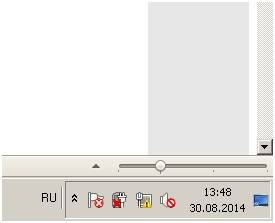
После того как пользователь произвел соединение аппаратное соединение, необходимо приступить к непосредственной настройке роутера. Для начала заходим в интернет-браузер по адресу 192.168.1.1. В графе логина набираем «admin», а в графе пароля – 1234 .

Система в самом начале предложить поменять пароль. Пользователю не стоит отказываться от данной процедуры, необходимо незамедлительно его сменить на более сложный, чтобы в дальнейшем избежать входа в домен сторонних пользователей.

После входа в домен появится обновленное окно, в котором необходимо ввести новые данные по логину и паролю с применением чисел, букв разного размера и различных символов. Далее выбрать опцию «применить». Система сохранит новые данные по домену.
Если в процессе настройки роутер не начал функционировать в полную силу и положенном порядке, то есть два варианта разрешения проблемы:
Первый вариант предполагает полное обнуление всех выставленных параметров работы роутера и используется только в том случае, когда нарушен порядок полной настройки с момента подключения аппарата до создания сетевого подключения. Для этого необходимо на задней части панели роутера нажать на кнопку экстренного сброса настроек, после чего аппарат самостоятельно сбросит все установленные параметры.
Второй вариант предполагает обновление версии программного обеспечения. Это связано с тем, что устаревшие версии драйверов не всегда совместимы с используемой версией операционной системы, что может привести к сбою функционирования сетевого оборудования и отсутствию интернет-соединения.
Чтобы решить данную проблему необходимо:

Для полной настройки роутера Зиксел существует веб-интерфейс на домашней странице – 192.168.1.1. здесь можно произвести следующие действия:
Если не удалось в процессе автоматической настройки провести соединение с сетью Интернет, необходимо вручную проверить и выставить все параметры подключения для нормально работы сетевого оборудования. В этом случае возникает вопрос, как сбросить настройки. Пользователь должен нажать на кнопку на задней панели роутера, чтобы обнулить конфигурацию всех настроек. Таким образом, система полностью сотрет все выставленные настройки. В интернете существует видео «инструкция по настройке ZYXEL KEENETIC LITE 2. Но в таких роликах не показываются все нюансы настройки, что в последствии приводим к сбою соединения с интернетом. Чаще всего, ошибки настроек происходят на этапе знакомства на домашней странице роутера. Если пользователь в дальнейшем самостоятельно не может настроить pppoe, то необходимо действовать следующим образом:

Таким образом, пользователем будет создано новое соединение с настройками роутера для подключения к сети Интернет.
Лидерами на рынке предоставления услуг Интернета являются две компании – Домру и Ростелеком. Они используют примерно аналогичные технологии подключения (pppoe), поэтому процесс настройки оборудования и подключения к сети аналогичны. Такую же технологию применяет и оператор «ТТК-Чита», к примеру. Настройка ZYXEL KEENETIC LITE 2 для МТС, для Домру и Ростелеком будет происходить с следующим образом:
Данную последовательность действий сможет осилить как опытный, так и начинающий пользователь.
Для билайн используется технология подключения L2TP, что потребует дополнительной настройки следующим образом:

Если все действия провести строго в соответствии с вышеуказанным порядком, должно произойти автоматическое подключение к сети Интернет.
Для настройки беспроводной сети передачи данных по роутеру Зиксел, требуется проверить работу wi-fi-модуля. Для этого необходимо зайти в панели задачи на вкладку «пуск», а строке поиска набрать «диспетчер устройств». После чего пользователю необходимо выбрать соответствующую строку, и откроется новое окно, в котором будет указан список функционирующего оборудования.
В новом окне выбираем строку «сетевые адаптеры» и раскрываем иерархию строки через открытие значка «+». Чуть ниже появятся строки с подключенными сетевыми устройствами, название одного из которых будет содержать «wirelessnetworkadapter». Значок строки не должен содержать дополнительных пометок в виде стрелки на фоне самого ярлыка. Но если пометка все же стоит, то направляем курсор мыши на строку данного устройства и жмем правую кнопку мыши, выбираем опцию «задействовать».
Дальнейшая настройка не потребуется, т.к. wi-fi-соединение было настроено автоматически при создании основной настройки подключения к сети Интернет.
Поскольку роутер ZYXEL KEENETIC LITE 2 располагает функцией «IPTV», особое внимание стоит уделить его настройке в данной части. К примеру, Ростелеком IPTV настраивается следующим образом:

Таким образом, пользователь получает не только хорошее средство для работы в интернете, но и для пользования ТВ-услугами без дополнительного оборудования.
Настройка роутера ZYXEL KEENETIC LITE 2 не должна вызвать существенные трудности и пользователя, если он не отклонялся от предложенного варианта подбора параметров подключения к Интернету. Для этого производителем предусмотрена процедура автоматизации процесса подключения и настройка сетевого устройства. Поэтому при проведении данных операций следует действовать в соответствии с подсказками, чтобы избежать проблем и сбоев в работе устройства. Но если не получилось сделать это с помощью программы автоматической наладки соединения, то можно самостоятельно провести данную процедуру, используя выше описанные советы.
Zyxel Keenetic Lite 2, а также правильно подключить его и проверить работоспособность сконфигурированной сети. Также будут приведены технические параметры этого сетевого устройства и его возможности. Все это позволит по максимуму использовать этот маршрутизатор от одного из наилучших производителей.
Данное сетевое устройство ориентировано на создание компактных вычислительных сетей. При этом проводная часть такой сети может включать всего лишь 4 устройства. Но вот поддержка технологии IPTV позволяет подключить к ней соответствующую приставку и получить возможность просмотра телевизионных каналов. Еще одна важная особенность данной модели — это поддержка технологии SmartTV и возможности с ее применением просмотра фильмов и прочих передач. В свою очередь, беспроводный сегмент такой сети имеет увеличенную зону покрытия (до 20 метров) и в 2 раза большую скорость передачи информации (в этом случае значение ограничено 300 Мбит/с). Еще одна важная особенность данной модели маршрутизатора — это простая и действительно интуитивно понятная Zyxel Keenetic Lite 2. Для чайников далее по тексту будет все детально расписано.
Технические характеристики у этого сетевого устройства такие:
Поддерживается беспроводная технология 802.11. Причем роутер способен обмениваться данными с тремя ее модификациями, которые обозначаются n, g и b. Первый из них может по документации в беспроводном сегменте обеспечить даже 300 Мбит/с.
Предусмотрена возможность создания проводного сегмента локальной вычислительной сети. Максимальное количество устройств в этом случае может быть 4, а скорость — 100 Мбит/с.
Есть возможность подключения IPTV-приставки и просмотра телевизионных каналов.
Настройка роутера Zyxel Keenetic Lite II может быть выполнена с помощью веб-конфигуратора, который имеет простой и понятный интерфейс, а также позволяет выполнить конфигурирование программной составляющей сетевого устройства максимально быстро.

В комплект поставки в данном случае входит следующее:
Маршрутизатор Zyxel Keenetic Lite II.
Настройка, описание, характеристики и прочая важная информация об этом устройстве приведена в руководстве по эксплуатации.
Метровый провод для настройки маршрутизатора.
Постоянного тока.
Гарантийный талон.
Компакт-диск с набором драйверов для различных версий операционных систем и электронными версиями комплектной документации.
Перед тем как настроить роутер Zyxel Keenetic Lite 2, нужно правильно выбрать место для его установки. В этом случае к нему выдвигаются такие требования:
Рядом должна находиться розетка для организации электроснабжения сетевого устройства.
Кабель от провайдера в это место должен дотягиваться без проблем.
Сам роутер должен находиться максимально близко к центру зоны покрытия. Это позволит получить практически везде высокий уровень сигнала.
Поблизости с местом установки маршрутизатора не допускается наличие металлических предметов или поверхностей. Несоблюдение этого условия приведет к тому, что радиус действия беспроводной части локальной сети уменьшится.
Корпус сетевого устройства может быть как в вертикальном, так и в горизонтальном положении. Но вот антенны обязательно должны быть только в вертикальном положении. Это позволит получить максимально возможную зону покрытия Wi-Fi.

На первом этапе необходимо правильно сконфигурировать сетевое подключение персонального компьютера. Поэтому выполняем такие манипуляции:
Необходимо зайти по такому адресу: Пуск → Панель управления → Управление сетями → Параметры адаптера.
В открывшемся окне настройки сетевой карты выбираем пункт «ТСР/IPv4» и открываем его.
Все флажки необходимо в нем установить на автоматическое получение адреса от маршрутизатора.
Следующий этап того, как настроить роутер Zyxel Keenetic Lite 2, — это коммутация маршрутизатора. Она выполняется на полностью выключенном оборудовании, входящем в состав сети, и состоит из таких манипуляций:
Прикручиваем антенны для организации беспроводной сети.
Адаптер питания сетевого устройства устанавливаем в розетку, а провод от него — в роутер.
Собираем проводную часть сети. К порту с надписью «Интернет» подключаем провод от провайдера. К портам «Домашняя сеть» с номерами от 1 до 4 подключаем внутренние устройства сети (приставка IPTV, телевизор с функцией SmartTV, компьютер и прочие устройства). Обязательно должен быть подключен через них к сети один персональный компьютер или ноутбук, с помощью которого и будет осуществляться корректировка программных параметров маршрутизатора.

Затем выполняется программная настройка маршрутизатора. Она включает такие действия:
Проверяем правильность ранее собранной схемы. Включаем роутер и компьютер. Дожидаемся окончания загрузки каждого из них.
На компьютере запускаем браузер. В строке набора сетевых адресов вводим «My.Keenetic.Net» и жмем клавишу Enter.
После этих действий появится окно запроса имени пользователя и пароля доступа к программным параметрам маршрутизатора. В первом из них набираем admin, а во втором — 1234. После этого нажимаем кнопку «Ввод».
В открывшемся окне выбираем пункт «Веб-конфигуратор».
Затем необходимо в новой форме будет изменить пароль администратора, который необходимо ввести в два разных поля и подтвердить внесенные изменения.
Потом в нижней части интерфейса находим пункт «Интернет» и заходим в него. Далее выбираем пункт под названием «Broadband connection». В открывшейся форме необходимо задать такие значения параметров:
Устанавливаем флажок напротив входного порта (к которому подключен кабель провайдера) и порта подключения приставки IPTV. Аналогичным образом устанавливаем флажки «Включить» и «Выход в интернет».
Идентификатор сети должен быть равен 2.
Настройка параметров должна быть «Автоматическая».
В выпадающем списке "МАС-адрес" должно быть выбрано значение «По умолчанию».
Размер MTU устанавливаем равным 1500.
Сохраняем эти параметры с использованием кнопки «Применить».
Переходим к нижней части интерфейса в пункт «Домашняя сеть» и задаем такие параметры:
IP-адрес и маску подсети оставляем без изменений.
Включаем с помощью флажка (это позволит автоматически получать сетевые адреса новым устройствам).
Задаем начальный сетевой адрес на свое усмотрение, например 192.168.1.18.
Пул адресов также задаем на свое усмотрение. Например, 50.
Жмем кнопку «Применить».
На следующем этапе переходим на вкладку «Сеть Wi-Fi» и задаем ее значения:
Имя сети задаем на свое усмотрение.
Аналогичным образом задаем ключ беспроводной сети.
Остальные параметры оставляем без изменений.
После этого необходимо нажать кнопку с надписью «Применить».
Переходим на пункт «Безопасность» внизу меню. Перемещаемся на вкладку «Яндекс. DNS». Убираем флажок напротив опции «Включить».
Закрываем окно браузера после проверки.
На этом, собственно, программная настройка роутера Zyxel Keenetic Lite II 2 закончена. После этого проводная сеть уже успешно функционирует при условии правильной настройки устройства. А вот беспроводную ее часть нужно проверить. Для этого на любом доступном смартфоне или планшете в настройках находим пункт «Беспроводные сети». Находим в нем пункт, отвечающий за работу Wi-Fi, и запускаем его в режиме сканирования.
По окончании появится перечень доступных сетей. Находим ту, которая наша. Подключаемся к ней и при появлении запроса вводим ключ доступа. После этого закрываем это окно, запускаем e-mail-клиент и проверяем наличие новых писем на электронном ящике. Если все сделано правильно, то перечень обновится. Иначе - ищем ошибки в настройках роутера или мобильного девайса.

Обзор и указывают на то, что это один из наилучших роутеров в своем классе. Его цена на сегодняшний день составляет 4500 рублей. Также отзывы выделяют у него наличие поддержки таких популярных функций, как IPTV и SmartTV. Именно за счет их поддержки на фоне конкурентов и выделяется герой этого обзора.

В рамках этого материала был поэтапно описан не только алгоритм того, как настроить роутер Zyxel Keenetic Lite 2, а и прочая важная о нем информация. Это и технические параметры, и комплектация, и подготовка компьютера к сетевому подключению, и коммутация, и тестирование вычислительной сети, и проверка ее работоспособности. В остальном же можно отметить, что данный маршрутизатор отлично подходит для создания домашней сети. Также он отлично может применяться и для реализации небольших по размерам офисных сетей.
Zyxel – это всемирно известная марка под которой выпускается сетевое и периферийное оборудование высочайшего класса, проверенное временем и миллионами пользователей. Качество исполнения и удобство пользования позволят любому начинающему пользователю настроить свой роутер Zyxel в короткий срок и работать в сети.
Настройка роутера ZYXEL KEENETIC LITE 2 для чайников начинается с того, что пользователь должен соединить все провода и сам аппарат в правильной последовательности. Для этого пользователь должен сперва подключить блок питания к электросети. Далее необходимо соединить интернет-кабель с роутером. После чего пользователь должен соединить вторым кабелем, имеющимся в комплекте, с компьютером.
Фото: Сетевое оборудование ZyXEL Keenetic Lite II
Если все сделано правильно, то на корпусе должен загореться сигнал в виде круглого значка с частично перечеркнутой окружностью. Он означает начало питания аппарата от электросети.
Также должен загореться и второй сигнал в виде шара с сеткой.
Этот сигнал означает, что пользователь может приступить к началу настройки роутера.
В интернете существует множество видео «как настроить роутер ZYXEL KEENETIC LITE 2». Но можно все сделать самостоятельно и без посторонней помощи. Подключение сетевого комплекта происходит в несколько этапов:
Проверка работоспособности сетевой карты при подключении роутера происходит следующим образом:



Фото: Установка параметров протоколов
Если пользователь все сделал правильно, то в правом нижнем углу рабочего стола на панели появится значок монитора с желтым треугольником и восклицательным знаком. Это означает, что компьютер и роутер подключены к сети и можно приступать в следующему этапу настройки роутера для создания интернет-соединения.

Фото: Ярлык «подключение по локальной сети»
После того как пользователь произвел соединение аппаратное соединение, необходимо приступить к непосредственной настройке роутера. Для начала заходим в интернет-браузер по адресу 192.168.1.1. В графе логина набираем «admin», а в графе пароля – 1234 .

Система в самом начале предложить поменять пароль. Пользователю не стоит отказываться от данной процедуры, необходимо незамедлительно его сменить на более сложный, чтобы в дальнейшем избежать входа в домен сторонних пользователей.

После входа в домен появится обновленное окно, в котором необходимо ввести новые данные по логину и паролю с применением чисел, букв разного размера и различных символов. Далее выбрать опцию «применить». Система сохранит новые данные по домену.
Если в процессе настройки роутер не начал функционировать в полную силу и положенном порядке, то есть два варианта разрешения проблемы:
Первый вариант предполагает полное обнуление всех выставленных параметров работы роутера и используется только в том случае, когда нарушен порядок полной настройки с момента подключения аппарата до создания сетевого подключения. Для этого необходимо на задней части панели роутера нажать на кнопку экстренного сброса настроек, после чего аппарат самостоятельно сбросит все установленные параметры.
Второй вариант предполагает обновление версии программного обеспечения. Это связано с тем, что устаревшие версии драйверов не всегда совместимы с используемой версией операционной системы, что может привести к сбою функционирования сетевого оборудования и отсутствию интернет-соединения.
Чтобы решить данную проблему необходимо:

Для полной настройки роутера Зиксел существует веб-интерфейс на домашней странице – 192.168.1.1. здесь можно произвести следующие действия:
Если не удалось в процессе автоматической настройки провести соединение с сетью Интернет, необходимо вручную проверить и выставить все параметры подключения для нормально работы сетевого оборудования. В этом случае возникает вопрос, как сбросить настройки. Пользователь должен нажать на кнопку на задней панели роутера, чтобы обнулить конфигурацию всех настроек. Таким образом, система полностью сотрет все выставленные настройки. В интернете существует видео «инструкция по настройке ZYXEL KEENETIC LITE 2. Но в таких роликах не показываются все нюансы настройки, что в последствии приводим к сбою соединения с интернетом. Чаще всего, ошибки настроек происходят на этапе знакомства на домашней странице роутера. Если пользователь в дальнейшем самостоятельно не может настроить pppoe, то необходимо действовать следующим образом:

Таким образом, пользователем будет создано новое соединение с настройками роутера для подключения к сети Интернет.
Лидерами на рынке предоставления услуг Интернета являются две компании – Домру и Ростелеком. Они используют примерно аналогичные технологии подключения (pppoe), поэтому процесс настройки оборудования и подключения к сети аналогичны. Такую же технологию применяет и оператор «ТТК-Чита», к примеру. Настройка ZYXEL KEENETIC LITE 2 для МТС, для Домру и Ростелеком будет происходить с следующим образом:
Данную последовательность действий сможет осилить как опытный, так и начинающий пользователь.
Для билайн используется технология подключения L2TP, что потребует дополнительной настройки следующим образом:

Если все действия провести строго в соответствии с вышеуказанным порядком, должно произойти автоматическое подключение к сети Интернет.
Для настройки беспроводной сети передачи данных по роутеру Зиксел, требуется проверить работу wi-fi-модуля. Для этого необходимо зайти в панели задачи на вкладку «пуск», а строке поиска набрать «диспетчер устройств». После чего пользователю необходимо выбрать соответствующую строку, и откроется новое окно, в котором будет указан список функционирующего оборудования.
В новом окне выбираем строку «сетевые адаптеры» и раскрываем иерархию строки через открытие значка «+». Чуть ниже появятся строки с подключенными сетевыми устройствами, название одного из которых будет содержать «wirelessnetworkadapter». Значок строки не должен содержать дополнительных пометок в виде стрелки на фоне самого ярлыка. Но если пометка все же стоит, то направляем курсор мыши на строку данного устройства и жмем правую кнопку мыши, выбираем опцию «задействовать».
Дальнейшая настройка не потребуется, т.к. wi-fi-соединение было настроено автоматически при создании основной настройки подключения к сети Интернет.
Поскольку роутер ZYXEL KEENETIC LITE 2 располагает функцией «IPTV», особое внимание стоит уделить его настройке в данной части. К примеру, Ростелеком IPTV настраивается следующим образом:

Таким образом, пользователь получает не только хорошее средство для работы в интернете, но и для пользования ТВ-услугами без дополнительного оборудования.
Настройка роутера ZYXEL KEENETIC LITE 2 не должна вызвать существенные трудности и пользователя, если он не отклонялся от предложенного варианта подбора параметров подключения к Интернету. Для этого производителем предусмотрена процедура автоматизации процесса подключения и настройка сетевого устройства. Поэтому при проведении данных операций следует действовать в соответствии с подсказками, чтобы избежать проблем и сбоев в работе устройства. Но если не получилось сделать это с помощью программы автоматической наладки соединения, то можно самостоятельно провести данную процедуру, используя выше описанные советы.